
כברירת מחדל, כאשר מחובר כונן נשלף למחשב עם מערכת הפעלה Windows, כגון USB pendrive, כונן קשיח חיצוני, כונן אופטי או דומה, מוצג חלון הפעלה אוטומטית קטן, בו מופיעים פעולות שונות שניתן לבצע עם אותה יחידה, כגון צפייה בקבצים שהיא מכילה עם סייר הקבצים, פתיחת תוכנית ברירת מחדל או אפילו אי שימוש באף אחד מהם.
עם זאת, במקרה שתמיד הוא זה שיראה את הקבצים שהוא מכיל, כלומר, כדי להציג את היחידה הספציפית בסייר הקבצים, יש לך קיצור דרך קטן שתוכל להגדיר כך כברירת מחדל, בעת חיבור כונן חיצוני בעתיד, הוא ייפתח בסייר הקבצים.
כיצד לפתוח אוטומטית את סייר הקבצים בעת חיבור כונן חיצוני ב- Windows
במקרה זה, מערכת ההפעלה Windows מאפשרת לך להגדיר זאת באופן ידני, כך שבמקום שתצטרך לבחור מתוך האפשרויות הזמינות מרשימת ברירת המחדל, סייר הקבצים נפתח אוטומטית, שיכול לחסוך זמן רב.
כדי להגדיר זאת, תחילה תצטרך לגשת להגדרות המכשיר שלך (אתה יכול למצוא את הגישה בתפריט התחל או על ידי לחיצה על Win + I). לאחר שנכנס, בתפריט הראשי, תצטרך בחר באפשרות שנקראת "התקנים", ובתוך התפריט בצד שמאל, עליך בחר "הפעלה אוטומטית". לאחר מכן, עליך לאתר בתפריט האפשרויות את סעיף "בחר ברירות מחדל להפעלה אוטומטית".
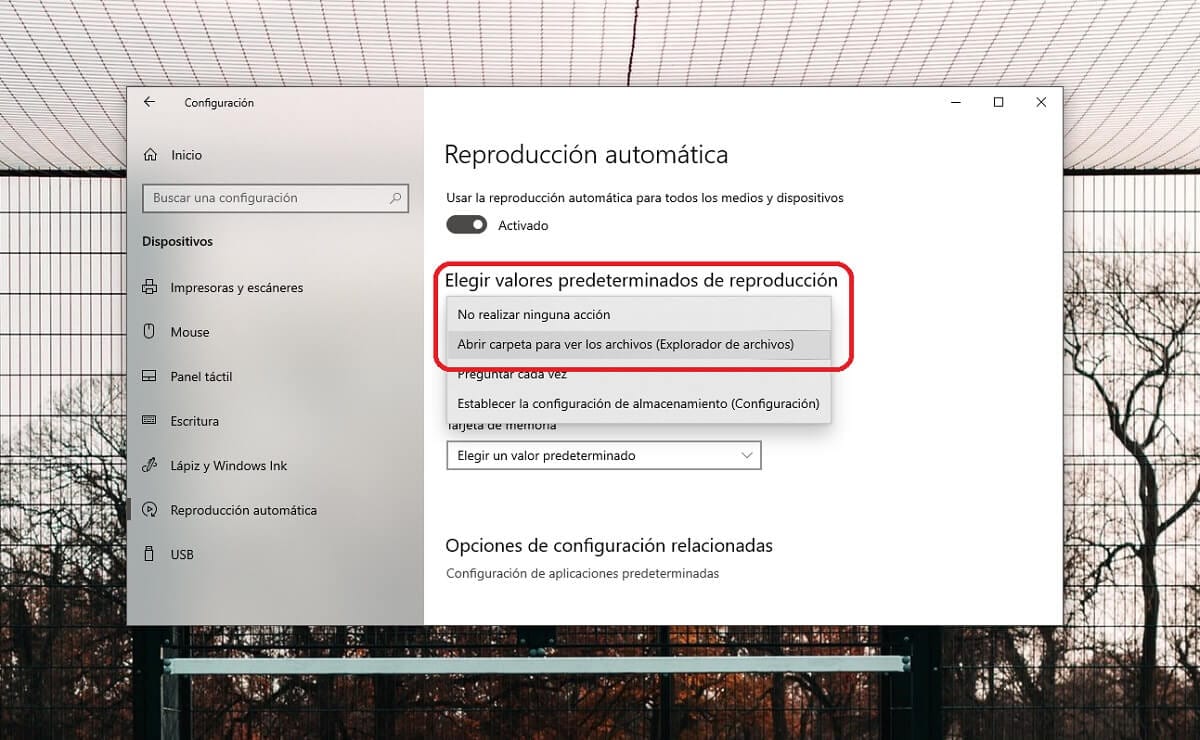

אתה צריך לראות את השונה מדיה חיצונית שתוכל לחבר למחשב שלך, אשר ישתנו בהתאם לחומרה של אותה. באופן כללי, כל מדיה פיזית חיצונית המחוברת ליציאות ה- USB של המחשב או דומה לזהות ככונן נשלף, דבר שכדאי לקחת בחשבון. לאחר מכן, עליכם רק לבחור באפשרות שמעניינת אתכם ואז, בתפריט הנפתח, סמן "פתח תיקיה להצגת קבצים (סייר הקבצים)".